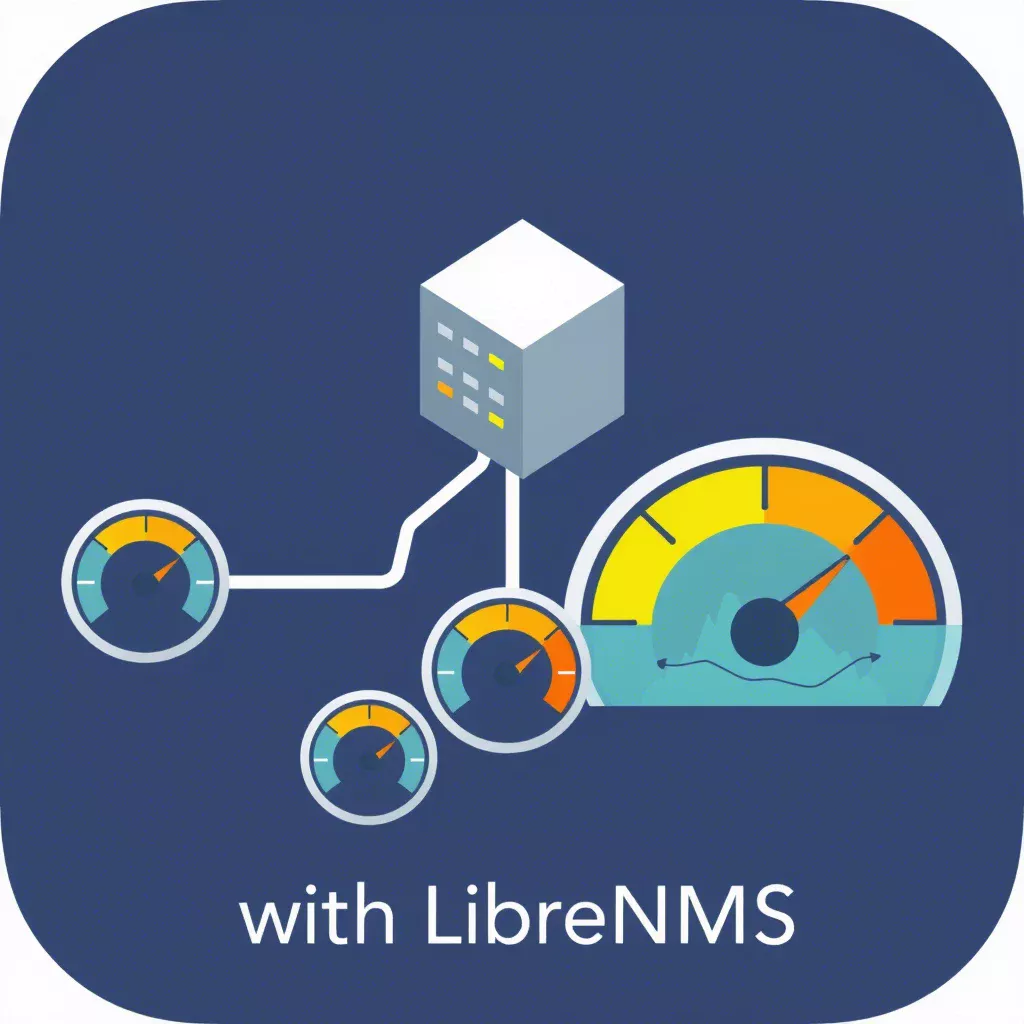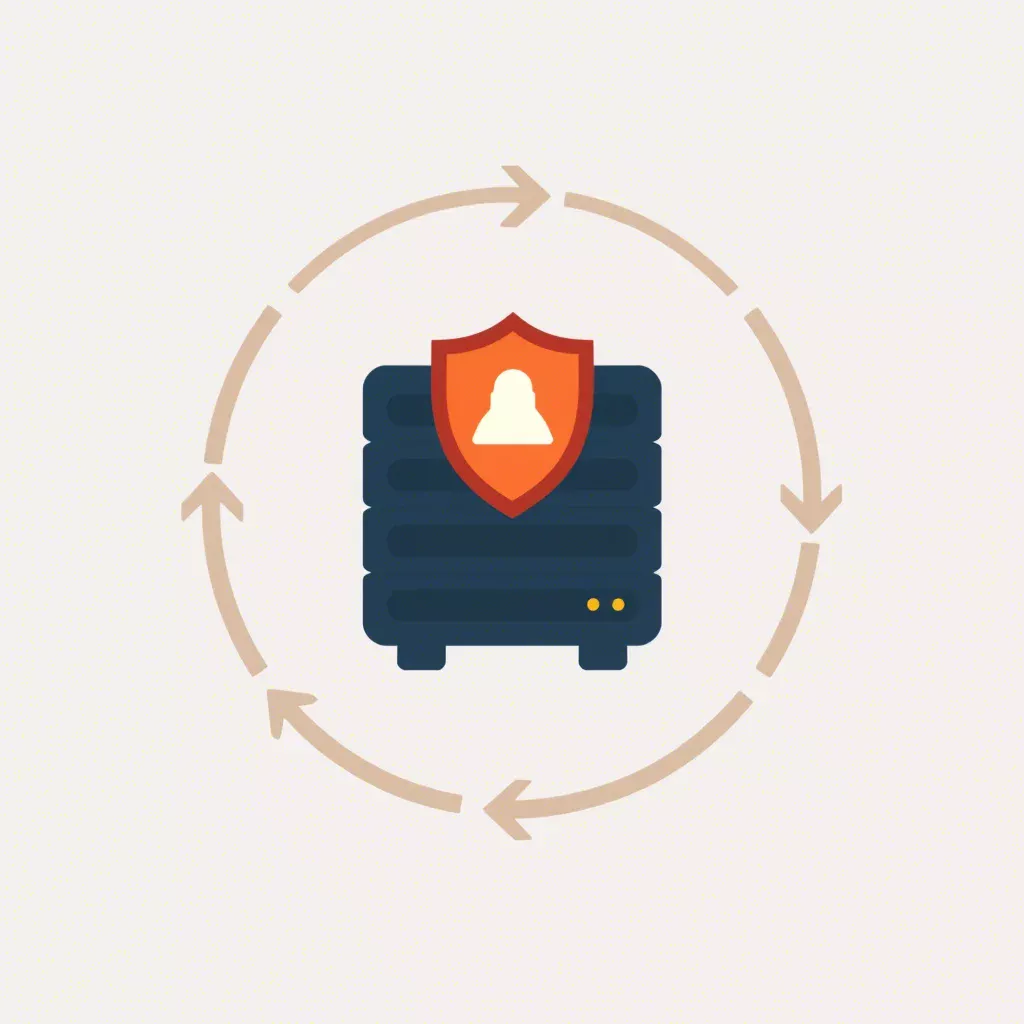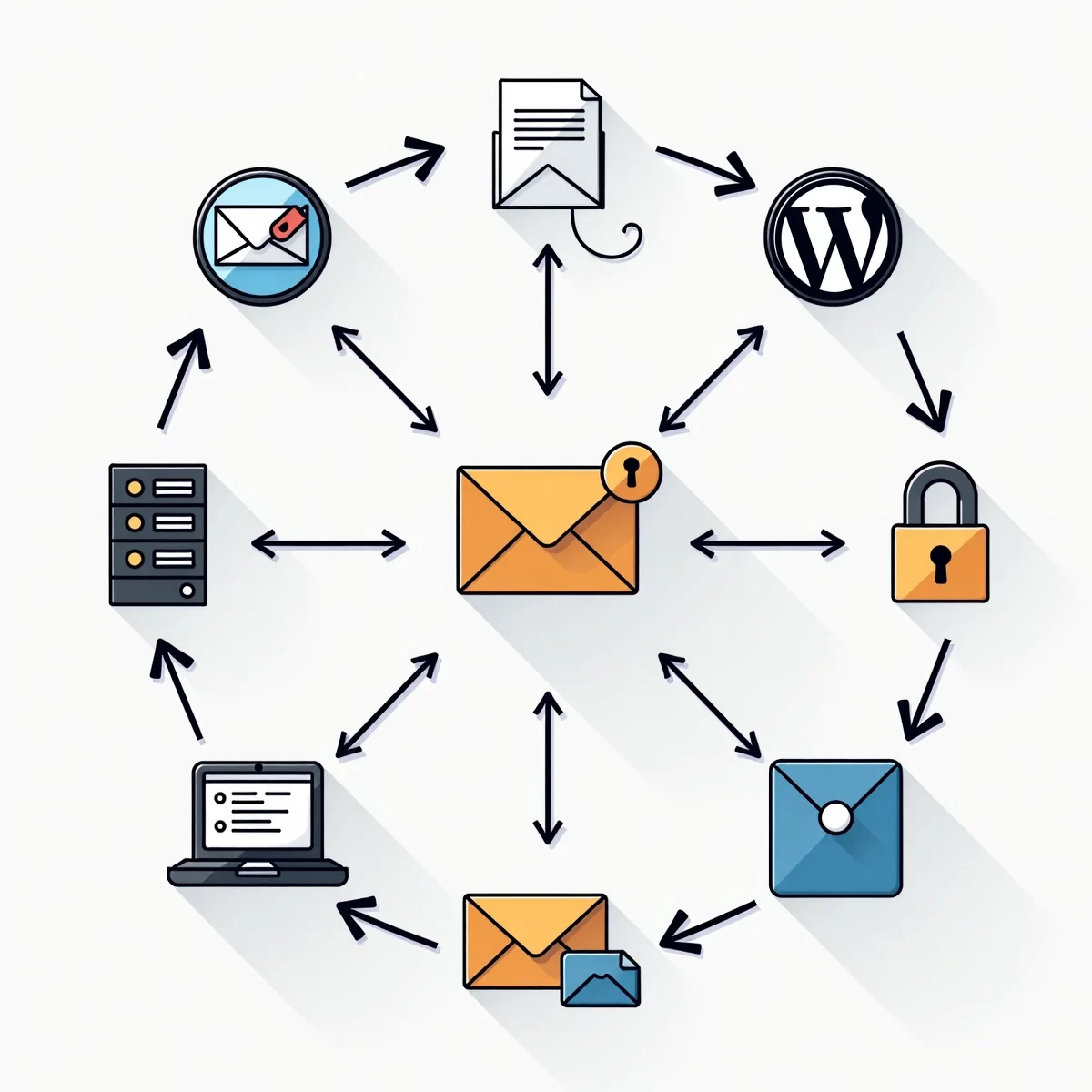
Ghidul complet pentru începători privind configurarea SMTP în WordPress cu DirectAdmin: de la zero la expert în email
Introducere: de ce aveți nevoie de acest ghid
Dacă administrați un site WordPress, funcționarea corectă a email-urilor este crucială. Fie că este vorba despre trimiteri prin formulare de contact, resetări de parolă sau confirmări de comenzi, aceste mesaje trebuie să ajungă la destinație. În timp ce un serviciu de găzduire WordPress de calitate oferă fundația, configurarea corectă a email-ului asigură livrarea efectivă a mesajelor.
Gândiți-vă la SMTP ca la un serviciu poștal pentru site-ul dumneavoastră. Fără o configurare adecvată, email-urile site-ului sunt ca niște scrisori fără timbru - se pot pierde sau pot ajunge în folderele de spam. Acest ghid vă va ajuta să configurați corect "serviciul poștal" al site-ului, chiar dacă nu ați făcut niciodată acest lucru înainte.
Înainte să începem: noțiunile de bază
Mai întâi, să acoperim cum să accesați tot ce veți avea nevoie. Nu vă îngrijorați dacă acești termeni sună nefamiliar - vom explica fiecare în parte.
Accesarea panoului de administrare WordPress
Panoul de administrare WordPress este locul unde vă veți gestiona site-ul. Pentru a-l accesa:
- deschideți browserul web
- tastați adresa site-ului urmată de /wp-admin
Exemplu: www.site-ulvostru.ro/wp-admin - veți vedea un ecran de autentificare
- introduceți numele de utilizator și parola WordPress
Dacă nu aveți aceste credențiale, contactați administratorul site-ului sau furnizorul de găzduire.
Găsirea DirectAdmin
DirectAdmin este panoul de control al găzduirii. Pentru a-l accesa:
- verificați email-ul de bun venit de la găzduire pentru link-ul DirectAdmin
- acesta arată de obicei așa: https://numserver:2222 sau cp.domeniulvostru.ro
- folosiți numele de utilizator și parola furnizate de compania de găzduire
Înțelegerea termenilor de email
Înainte să începem, să clarificăm câțiva termeni pe care îi veți întâlni:
- SMTP: sistemul care trimite email-uri (ca o poștă digitală)
- port: un canal specific pentru trimiterea datelor (ca o rută de expediere desemnată)
- TLS/SSL: măsuri de securitate (ca trimiterea unei scrisori într-un plic sigilat)
- hostname: adresa serverului de email (ca adresa unei oficiu poștal)
Partea 1: crearea contului de email (20 de minute)
Pasul 1: accesarea setărilor de email din DirectAdmin
- autentificați-vă în DirectAdmin
- găsiți "e-mail manager" sau "conturi e-mail" (de obicei în partea stângă)
- căutați "creare cont nou de email" sau un buton similar
Pasul 2: configurarea contului de email
- click pe "creare cont nou"
- pentru câmpul username:
- scrieți: wordpress sau noreply
- evitați caracterele speciale
- păstrați-l simplu și profesional
- pentru parolă:
- click pe "generare parolă"
- salvați imediat această parolă într-un loc sigur
- veți avea nevoie de ea mai târziu - nu săriți acest pas!
- pentru cotă:
- setați-o la cel puțin 250MB
- este suficient pentru email-urile de sistem
Pasul 3: salvarea informațiilor importante
Creați un document text nou și salvați aceste detalii:
adresă email: wordpress@domeniulvostru.ro
parolă: (cea generată recent)
hostname: mail.domeniulvostru.ro
port: 587
securitate: TLSPartea 2: pregătirea WordPress (15 minute)
Pasul 1: instalarea plugin-ului SMTP
- autentificați-vă în panoul de administrare WordPress
- căutați "plugins" în meniul din stânga
- click pe "adăugare nou"
- în caseta de căutare, scrieți: "WP Mail SMTP"
- găsiți plugin-ul creat de WPForms
- căutați butonul "instalare acum"
- după ce se schimbă în "activare", click și pe acesta
Pasul 2: configurarea inițială a plugin-ului
- veți vedea un element nou în meniu numit "WP Mail SMTP"
- click pe acesta
- dacă vedeți un asistent de configurare, click pe "să începem"
- dacă nu, căutați "setări"
Partea 3: configurarea setărilor de email (30 de minute)
Pasul 1: setări de bază
- găsiți câmpul "from email"
- introduceți noua adresă de email (wordpress@domeniulvostru.ro)
- pentru "from name":
- introduceți numele site-ului
- exemplu: "site-ul meu extraordinar"
- nu folosiți nume personale aici
Pasul 2: configurarea SMTP
- derulați până la "mailer"
- selectați "other SMTP"
- introduceți exact aceste setări:
SMTP host: mail.domeniulvostru.ro
SMTP port: 587
encryption: TLS
authentication: on
SMTP username: wordpress@domeniulvostru.ro
SMTP password: (lipiți din fișierul text salvat)Pasul 3: înțelegerea fiecărei setări
Să explicăm de ce contează fiecare setare:
- SMTP host: adresa serverului de email
- port 587: portul standard securizat pentru trimiterea email-urilor
- TLS: protocol modern de securitate
- authentication: dovedește că aveți permisiunea de a trimite email
- username: trebuie să fie adresa completă de email
- password: trebuie să se potrivească exact cu cea creată
Partea 4: testarea configurării (15 minute)
Pasul 1: trimiterea unui email de test
- derulați până la "test email"
- introduceți adresa personală de email
- click pe "trimite email de test"
- așteptați până la 5 minute
Pasul 2: ce să urmăriți
Dacă ați reușit:
- veți vedea un mesaj de succes verde
- veți primi un email de test
- email-ul nu va fi în spam
Dacă nu ați reușit:
- nu intrați în panică
- verificați aceste probleme comune:
- greșeli de tastare în adresa de email
- parolă incorectă
- hostname greșit
- lipsește simbolul @ din email
Partea 5: depanare (dacă este necesară)
Explicarea mesajelor de eroare comune
"conexiune expirată":
- verificați dacă hostname-ul este corect
- verificați dacă portul 587 nu este blocat
- încercați portul 465 ca alternativă
"autentificare eșuată":
- verificați din nou parola
- asigurați-vă că folosiți adresa completă de email
- încercați să copiați și să lipiți credențialele
"nu s-a putut conecta la hostul SMTP":
- verificați ortografia hostname-ului
- verificați conexiunea la internet
- încercați să accesați webmail pentru a confirma că email-ul funcționează
Partea 6: testarea formularelor reale (15 minute)
Pasul 1: testarea formularului de contact
- accesați formularul de contact al site-ului
- trimiteți un mesaj de test
- verificați atât adresa de trimitere cât și cea de primire
Pasul 2: testarea resetării parolei
- deconectați-vă din WordPress
- click pe "ați uitat parola?"
- solicitați o resetare
- verificați email-ul
Partea 7: întreținere continuă
Verificări săptămânale
- trimiteți un formular de contact de test
- verificați folderul de spam
- verificați livrarea email-urilor
Sarcini lunare
- verificați actualizările plugin-ului
- revizuiți jurnalele de livrare email
- goliți spațiul de stocare email dacă este necesar
Cele mai bune practici de securitate
- schimbați parola email-ului la fiecare 3 luni
- mențineți plugin-ul SMTP actualizat
- folosiți doar porturi securizate (587 sau 465)
- nu împărtășiți niciodată credențialele în public
Când să cereți ajutor
Contactați furnizorul de găzduire dacă:
- email-urile eșuează constant
- vedeți mesaje de eroare neobișnuite
- apar probleme de acces DirectAdmin
- persistă probleme de conexiune la port
Sfaturi finale pentru succes
- salvați toate credențialele în siguranță
- testați regulat
- monitorizați rapoartele de spam
- mențineți software-ul actualizat
- documentați orice modificări
Nu uitați: configurarea email-ului este crucială pentru funcționarea profesională a site-ului dumneavoastră. Luați-vă timp, urmați fiecare pas cu atenție și nu ezitați să revizuiți pașii dacă ceva nu funcționează.